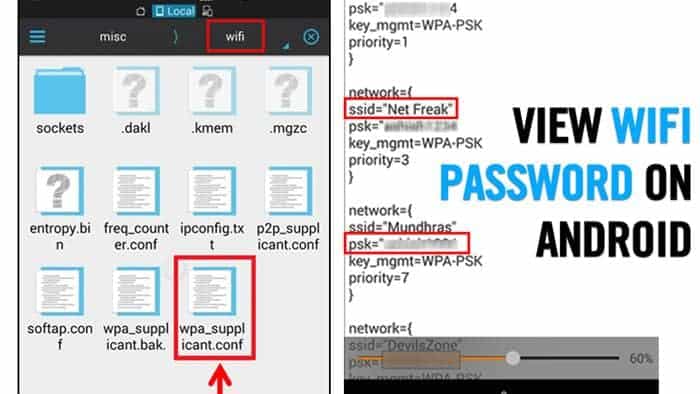Το Android προσφέρει πράγματι στους χρήστες περισσότερες δυνατότητες από οποιοδήποτε άλλο λειτουργικό σύστημα για κινητά. Αλλά, ταυτόχρονα, του λείπουν ορισμένα βασικά χαρακτηριστικά. Για παράδειγμα, το Android δεν σας επιτρέπει να προβάλλετε τα αποθηκευμένα δίκτυα WiFi στη συσκευή σας.
Αν και η Google εισήγαγε την επιλογή προβολής κωδικού πρόσβασης στο Android 10, οι παλαιότερες εκδόσεις του Android εξακολουθούν να στερούνται αυτήν τη χρήσιμη δυνατότητα. Έτσι, για να προβάλετε τους αποθηκευμένους κωδικούς πρόσβασης WiFi σε μια παλαιότερη έκδοση Android, πρέπει να χρησιμοποιήσετε εφαρμογές εξερεύνησης αρχείων τρίτων ή Android Debug Bridge σε υπολογιστή.
1. Δείτε τους κωδικούς πρόσβασης WiFi χωρίς Root
Χρησιμοποιώντας το Android 10, μπορείτε να δείτε τους κωδικούς πρόσβασης WiFi για όλα τα αποθηκευμένα δίκτυά σας χωρίς root. Για να το κάνετε αυτό, εφαρμόστε μερικά από τα απλά βήματα που αναφέρονται παρακάτω.
- Πρώτα από όλα, ανοίξτε Ρυθμίσεις.
- Στις Ρυθμίσεις, πατήστε στο WiFi δίκτυο.
- Τώρα επιλέξτε το δίκτυο WiFi του οποίου τον κωδικό πρόσβασης θέλετε να δείτε και πατήστε στο μερίδιο,
- Πρέπει να επιβεβαιώσετε το Πρόσωπο/Δακτυλικό σας αποτύπωμα ή να εισαγάγετε τον κωδικό PIN.
- Θα δείτε τώρα το δίκτυό σας Κωδικός πρόσβασης WiFi κάτω από έναν κωδικό QR.
Συνδεθείτε στην ομάδα DirectVortex.gr στο Viber
PIA VPN | Το #1 Πιο Έμπιστο VPN Στην Ελλάδα | Απόκτησε 2 έτη + 4 μήνες δωρεάν με 1.85€/μήνα
Διαβάστε επίσης : 11 καλύτερες εφαρμογές δοκιμής ταχύτητας WiFi για Android
2. Χρήση διαχειριστών αρχείων
Αρχικά, πρέπει να χρησιμοποιήσετε έναν εξερευνητή αρχείων για να αποκτήσετε πρόσβαση στον ριζικό φάκελο. Για αυτό, μάλλον πρέπει να κάνετε root τη συσκευή σας. Ωστόσο, εάν δεν θέλετε να κάνετε root τη συσκευή σας, πρέπει να εγκαταστήσετε Διαχειριστές αρχείων όπως το Root Explorer ή το Super Manager για να δείτε τους αποθηκευμένους κωδικούς πρόσβασης. Εδώ είναι τι πρέπει να κάνετε.
1. Ανοίξτε την Εξερεύνηση αρχείων για πρόσβαση στον ριζικό φάκελο. Στη συνέχεια, κατευθυνθείτε προς το φάκελο data/misc/WiFi.
2. Κάτω από τη δεδομένη διαδρομή, θα βρείτε ένα αρχείο με το όνομα wpa_supplicant.conf.

Τώρα, σημειώστε το δίκτυο όνομα και κωδικός πρόσβασης. Μπορείτε να δείτε όλα τα αποθηκευμένα WiFi κωδικούς πρόσβασης στη συσκευή Android.
Σημείωση: Παρακαλώ μην επεξεργάζεστε τίποτα wpa_supplicant.conf, ή θα έχετε προβλήματα συνδεσιμότητας.
3. Χρήση ανάκτησης κωδικού πρόσβασης WiFi (Root)
Το WiFi Password Recovery είναι ένα δωρεάν εργαλείο που απαιτεί πρόσβαση root για την ανάκτηση αποθηκευμένων κωδικών πρόσβασης στη συσκευή σας Android. Μπορείτε να χρησιμοποιήσετε αυτό το εργαλείο για να δημιουργήσετε αντίγραφα ασφαλείας όλων των κωδικών πρόσβασης WiFi στη συσκευή σας.
1. Πρέπει να κάνετε λήψη και εγκατάσταση του Ανάκτηση κωδικού πρόσβασης WiFi εφαρμογή στο ριζωμένο smartphone Android σας.
2. Αφού το εγκαταστήσετε, πρέπει να παραχωρήσετε το Δικαιώματα ρίζας.
3. Τώρα, μπορείτε να δείτε όλους τους αποθηκευμένους κωδικούς πρόσβασης WiFi με τους οποίους αναφέρονται Όνομα SSID και πάσο. Για να αντιγράψετε τον κωδικό πρόσβασης, πατήστε στο δίκτυο και επιλέξτε «Αντιγραφή κωδικού πρόσβασης στο πρόχειρο.”
4. Δείτε τους κωδικούς πρόσβασης WiFi στο Android 9 και παρακάτω
Εάν το τηλέφωνό σας εκτελεί Android 9 ή παλαιότερο, μπορείτε να δείτε τον κωδικό πρόσβασης WiFi μόνο κάνοντας root.
Εάν κάνετε root τη συσκευή σας Android, μπορείτε να χρησιμοποιήσετε το Προβολή κωδικού πρόσβασης WiFi εφαρμογή για προβολή όλων των αποθηκευμένων κωδικών πρόσβασης WiFi.
Το πρόγραμμα προβολής κωδικού πρόσβασης WiFi εκτελείται σε μια ριζωμένη συσκευή Android και ανακτά αυτόματα το SSID και το PSK (Κωδικός πρόσβασης) όλων των αποθηκευμένων δικτύων WiFi. Πρέπει να εγκαταστήσετε την εφαρμογή στη ριζωμένη συσκευή σας και θα σας παρέχει όλες τις αποθηκευμένες λεπτομέρειες του δικτύου WiFi μαζί με τον κωδικό πρόσβασης.
5. Χρήση ADB
Το Android Debug Bridge (ADB) είναι ακριβώς όπως το CMD για Windows. Το ADB είναι ένα ευέλικτο εργαλείο που επιτρέπει στους χρήστες να διαχειρίζονται την κατάσταση μιας παρουσίας εξομοιωτή ή μιας συσκευής που λειτουργεί με Android.
Μέσω του ADB, μπορείτε να εκτελέσετε εντολές στη συσκευή σας Android μέσω του υπολογιστή για να εκτελέσετε εργασίες. Δείτε πώς μπορείτε να χρησιμοποιήσετε τις εντολές ADB για να προβάλετε αποθηκευμένους κωδικούς πρόσβασης WiFi στο Android.
1. Πρώτον, κατεβάστε το Πακέτο Android SDK στον υπολογιστή σας με Windows και εγκαταστήστε το.
2. Στη συνέχεια, ενεργοποιήστε τον εντοπισμό σφαλμάτων USB στη συσκευή σας Android και συνδέστε την στον υπολογιστή μέσω καλωδίου USB.
3. Στη συνέχεια, κατευθυνθείτε στον φάκελο όπου έχετε εγκαταστήσει τα Εργαλεία πλατφόρμας Android SDK. Τώρα, στον υπολογιστή σας, λήψη και εγκατάσταση προγραμμάτων οδήγησης ADB από adbdriver.com
4. Κρατήστε πατημένο το πλήκτρο Shift στον ίδιο φάκελο και κάντε δεξί κλικ στο εσωτερικό του φακέλου. Κάνε κλικ στο Ανοίξτε το Command Windows εδώ
5. Για να ελέγξετε εάν το ADB λειτουργεί, πληκτρολογήστε το συσκευές adb εντολή. Θα εμφανίσει τις συνδεδεμένες συσκευές.
6. Στη συνέχεια, εισάγετε adb pull /data/misc/wifi/wpa_supplicant.conf c:/wpa_supplicant.conf και πατήστε Enter.
Τώρα θα βρείτε το αρχείο wpa_supplicant.conf στο φάκελο Platform-tools. Ανοίξτε το αρχείο στο Σημειωματάριο για να δείτε όλα τα αποθηκευμένα SSID και κωδικούς πρόσβασης.
Λοιπόν, αυτά είναι όλα από εμάς για σήμερα! Με αυτές τις μεθόδους, μπορεί κανείς εύκολα να δει όλους τους αποθηκευμένους κωδικούς πρόσβασης WiFi σε ένα Android. Ελπίζω αυτό το άρθρο να σας βοήθησε! Παρακαλώ μοιραστείτε το και με τους φίλους σας. Εάν έχετε οποιεσδήποτε αμφιβολίες, ενημερώστε μας στο πλαίσιο σχολίων παρακάτω.